苹果7怎么解id锁

苹果手机大家应该不会陌生,苹果手机这几年凭借着自己的种种优势,受到了手机用户的青睐,所以只要一提到苹果手机人们就特别地激动,有有不少的人已经成为了苹果手机的忠实粉丝,不管有没有能力消费,想方设法去购买它。苹果手机虽然现在已经推出到了第七代了,但是在苹果六之后,它的外观设计基本没有改变,所以苹果第六代小编觉得是最为经典的,那么苹果7怎么解id锁呢?一起来看看吧。

1、搜索apple的官网进入,页面向右拉,点击右上角的技术支持选项进入。
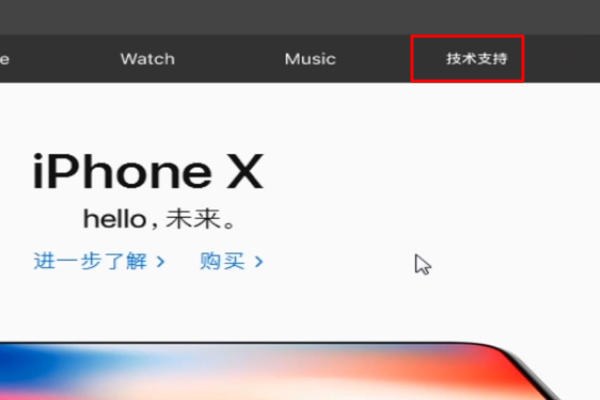
2、然后搜索id 解锁的字样,如图所示。
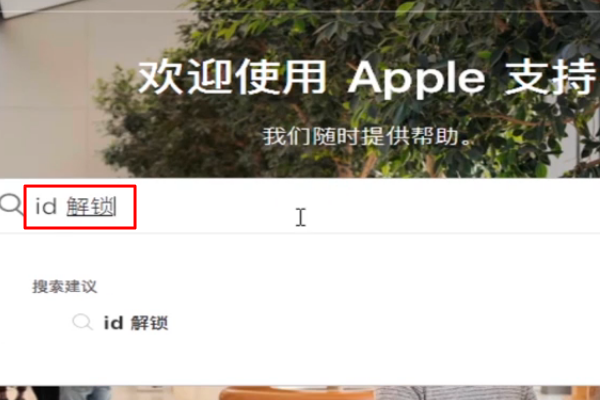
3、然后点击如果您的apple id被锁定或停用的第一个选项进入。
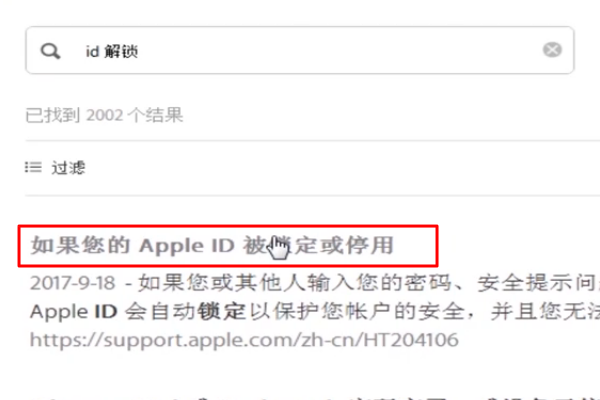
4、看到信息的时候,点击文章中的的网址进入。
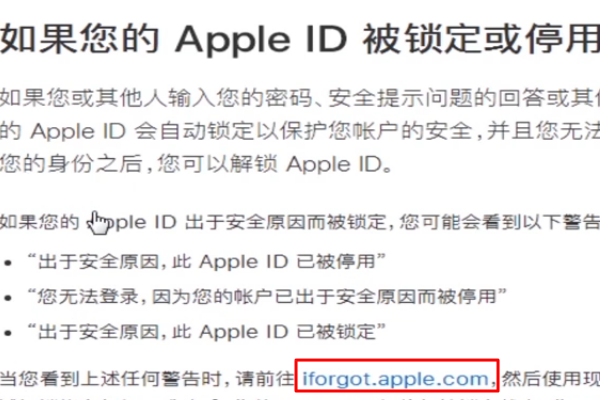
5、然后填写账号进入,点击继续。
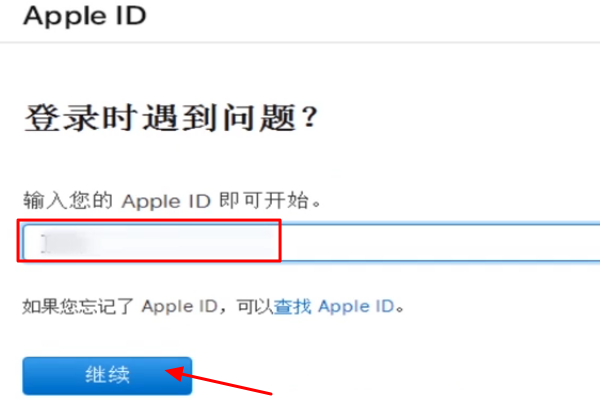
6、然后页面显示的是用电子邮件获取信息,这个时候点击继续即可。
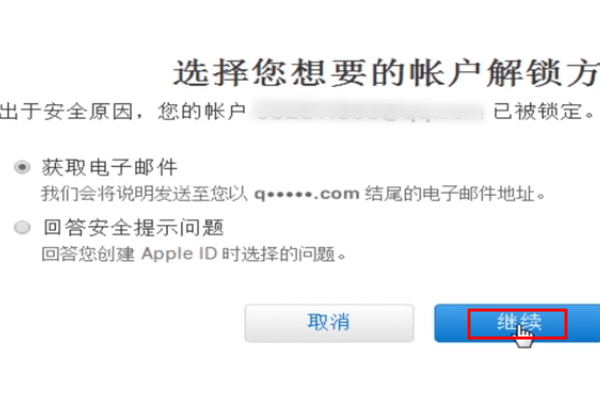
7、然后页面会显示完成的选项,只要点击继续。
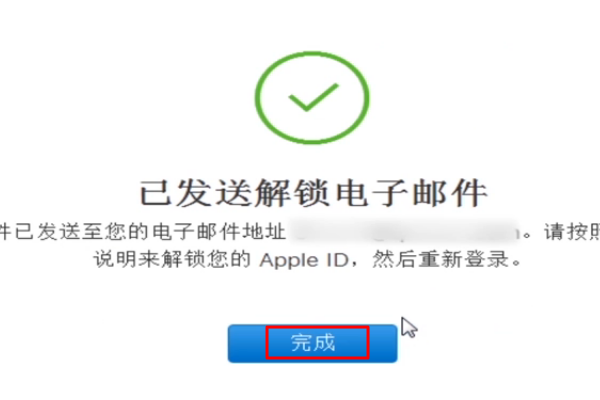
8、打开自己的邮件信息,点击信息邮件下方的重设密码或解锁apple id的选项。
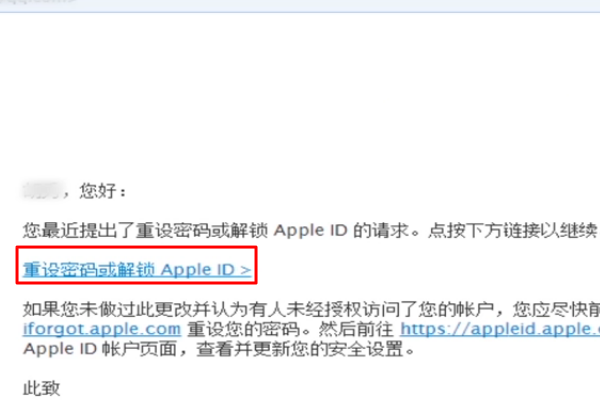
9、最后只需要点击下方的解锁apple id即可完成手机解锁。
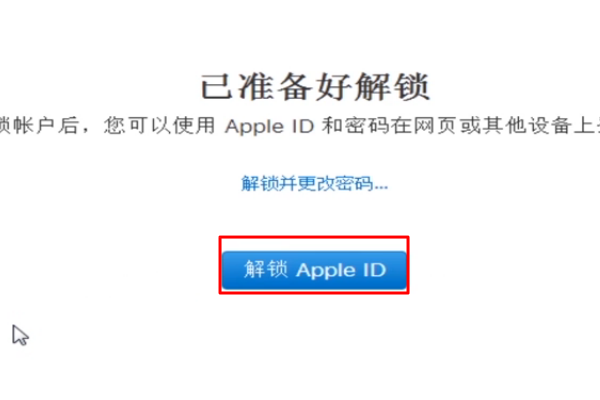
本文以iPhone7为例适用于iOS11系统

 28
28 
 29
29 
 22
22 
 29
29 
 21
21 
 22
22 
 26
26 
 24
24 
 44
44 
 44
44 版权所有 Copyright©2022 生活百科 版权所有
联系邮箱:baike#shbk.net